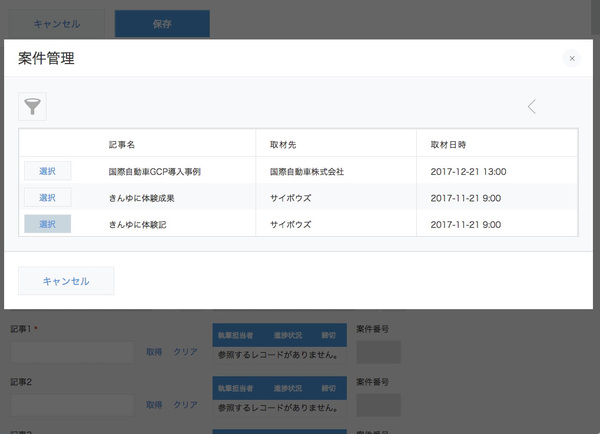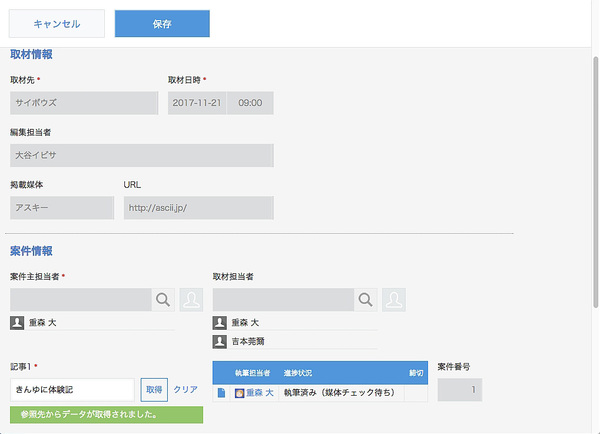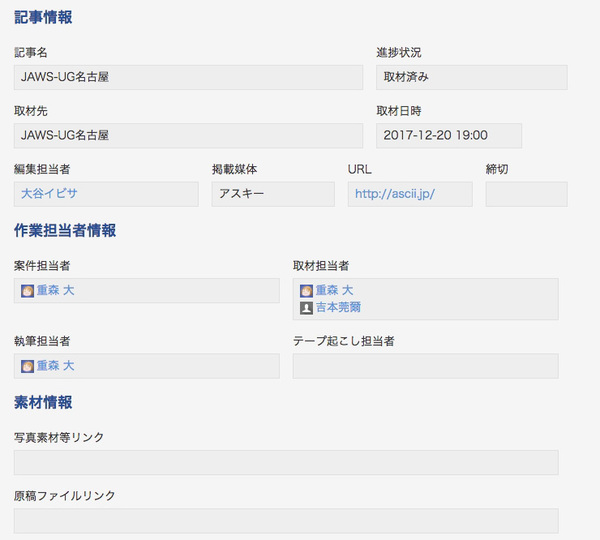kintone university、通称キンユニのスペシャリスト編を受講した筆者。果たしてちゃんとkintoneを使えるようになったのか。今回はきんゆに体験記(関連記事:脱初心者!キンユニでkintoneを1日ガッツリ学んできた)の続編として、その後の筆者のkintone活用についてお伝えしたい。丸1日かかったきんゆにスペシャリスト編だったが、逆に言えばたった1日でこのくらいまではできるようになる。重森の成長ぶりから結果にコミットしたキンユニの効果を垣間見てもらえればと思う。
みみが先生の笑顔を思い出しながら課題を提出、無事修了!
きんゆにスペシャリスト編は全4章、100ページを超えるテキストを使ってまる1日かけてkintoneアプリ作成の基礎を学ぶ講座だ。各章末に課題があり、最終章の課題は後日提出することになっている。

前回記事に書いたkintone university特別編の模様
課題はもちろん、アプリ作成。テキストで指示された通りのアプリを作るのだが、意図を汲んでいれば多少のカスタマイズはOKのようだ。見た目の調整、フォーム種別の変更など個人的な好みを反映させつつ、求められる機能を取り入れたアプリを作成した。課題を審査してもらうために、管理者権限を持つアカウントを作成し、みみが先生にURLとID、パスワードをメールで送る。そうすると、みみが先生が筆者のkintoneにアクセスして課題として作ったアプリを見てくれるという段取りだ。
結果、みみが先生から一発OKをいただき、無事にキンユニスペシャリスト編の修了が認められた。別途料金が必要だが、修了証をもらえるというのでお願いして発行してもらった。フリーライターって資格とは無縁の仕事なので、こういった修了証、認定証のたぐいをもらうことはほとんどない。ちょっとうれしいのだった。
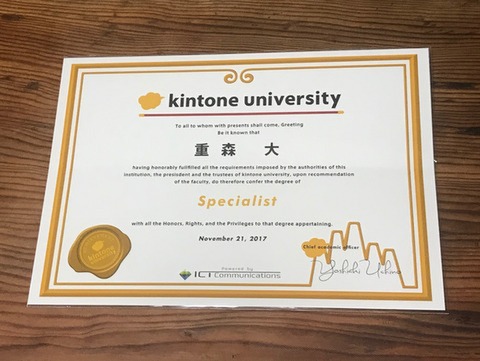
修了証がちゃんとやってきた!これで晴れてキンユニスペシャリストだ!!
キンユニで学び、kintoneアプリを作成して理解したこと
これまでもkintoneを使った事例はいくつも取材してきたし、基本的な使い方についての知識は持っていたつもりだった。しかし、知っているのと使っているのでは大違い。実際に契約してアプリを作ってみてわかったことがいくつもあった。
アプリ作成の技術的な面については、キンユニで学んだことが大いに役立った。特に、ルックアップや関連レコード表示などのアプリ間連携機能については、それぞれの機能の違いを学んだことでうまく使い分けられた。1日で全部やるのかと絶望感をもたらした100ページを超えるテキストも、アプリ作成の際には心強い資料になった。クラウドで提供されるkintoneは次々に機能を進化させ画面も変わっていくが、根本的な転進が無い限りスペシャリスト編で学ぶ基礎的な部分が変わることはないだろう。このテキストは今後もきっと役立つと思うので、大切にとっておきたい。
kintoneアプリを自分で作ってみてもうひとつわかったこと。それはクラウド上でのアジャイル開発の面白さだ。kintoneアプリは、簡単に機能を追加したり変更したりできる。思い描いていたアプリをとりあえず作ってみて、いくつかデータを入力してみる。アプリ間でデータを参照してみる。ルックアップよりも手で入力した方が早い項目があったり、連携のために足りない項目があったり、使ってみて課題が見えたら、すぐにそれを反映する。数日の間、データを入力してはアプリを修正するという作業を繰り返した。試行錯誤を繰り返していくうちに、アプリが思うようなカタチになっていくのは、かなり楽しい。しかもその途中でデータを入れているので、アプリが思うようなカタチになる頃には、すでにある程度のデータが入っているのだ。データ入力とアプリ改善が同時に進む、アジャイル開発だとこんなことができるんだと、初めて自分で実感した。
1日学んだだけでここまでできる! 実際に作ったアプリをちょっとだけ紹介
キンユニの効果をなんとなくわかってもらうために、筆者がどのようなアプリを作ったのか、簡単に紹介したいと思う。初級者向けのスペシャリスト編を受講すれば、この程度のものは作れるようになるという参考にしていただければと思う。
そもそもどういうことをしたかったのか。その課題から説明しよう。筆者は良心的な編集者とのご縁に恵まれ、恵まれすぎて、仕事に追われて疲れていた。数年前には仕事を抱え込みすぎて鬱になって休業してしまい、多方面にご迷惑をおかけしたこともある(編集部註:アスキーではないです)。二度とそのような迷惑をかけまいと、仕事を分担できる仲間とライターギルドを作ることにした。
しかし、そうすると今度は、情報共有の問題が出てきた。フリーランス同士という立場で仕事を分担しようと思ったら、取材案件や資料、写真素材を共有する場が欲しくなったのだ。企業に勤めていれば、なんらかのコラボレーションツールを使っていると思うが、フリーランスのわれわれは自分で用意しなければならない。そこで目をつけたのが、kintoneだった。なんだかkintoneの宣伝のようになってしまうが、案件の情報、素材の共有に加えてコミュニケーションまで1つのアプリでこなせる。しかもクラウドでお手頃価格というツールは、なかなかない。
そんな背景から作ったのは、取材スケジュール管理アプリと、案件管理アプリ。基本的には、ギルドメンバーが依頼を受けた案件はすべて案件管理アプリに登録する。登録内容は取材先や取材日時、依頼をくださった編集担当者、締め切りなどの情報を入力する。写真素材や原稿はそのままアップロードするとストレージを圧迫しすぎること、ライターによって使っているクラウドストレージが違うことなどから、共有リンクを貼り付ける方法で共有することにした。1記事1案件なので、イベント取材から複数セッションのレポートを執筆する場合などは、すべて個別のレコードとして扱われる。
取材スケジュール管理アプリでは、ルックアップ機能を使って関連する案件の情報を参照して、取材日時や取材先を自動的に入力、さらに関連レコード表示機能を使って取材にひもづく案件の執筆担当者や進捗状況を参照できるようにした。一覧表示はカレンダー形式にしたので、取材日程も見やすい形で共有できる。
カレンダー形式で取材スケジュールを確認し、取材案件をクリックするとそれにひもづく記事が一覧表示される。イベントレポートのように複数の記事がひもづいていても、どの記事が納品済みでどの記事が執筆中か、ひと目でわかる。関連レコード表示欄から個別案件をクリックすると、案件管理アプリで開かれるので、そのまま進捗ステータスの変更もできる。kintoneアプリを初めて作った筆者でも、これくらいのアプリを数日で作れるように導いてくれるのが、キンユニのスペシャリスト編という訳だ。これからkintoneを触ってみようと思う人、業務で使えるのかどうかアプリを作って検討してみようと思っている人にもぜひおすすめしたい。
週刊アスキーの最新情報を購読しよう